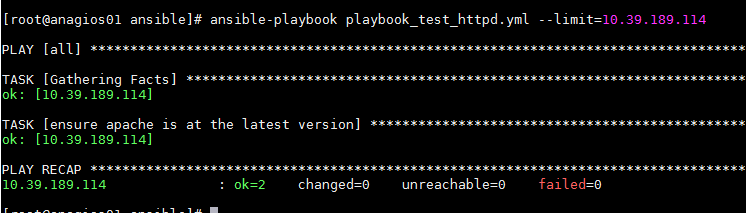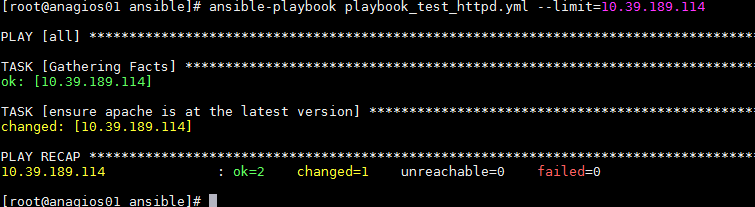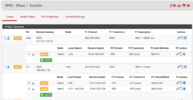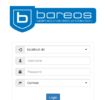Ansible Tutorial – Einführung
Einleitung zu ansible
Ansible ist eine Software zur zentralen Verwaltung (Orchestrierung) und Administration von verteilten Servern. Die Community-Version von Ansible selbst ist als OpenSource Software im Rahmen der Linux-Administration lizenzfrei. Neben der Community-Edition von ansible gibt es vom Hersteller (Redhat) noch weitere lizenzpflichtige Editionen, die etwa ein Dashboard oder Workflows zur Verfügung stellen.
Ansible ist seit 2012 „auf dem Markt“ und aktuell in der Version 2.4 in den meisten Linux-Distributionen wie CentOS, Ubuntu oder Debian enthalten.
Warum ansible?
Ansible gehört neben Puppet und Chef zu den bekanntesten Software-Produkten, mit denen verteilte Systeme administriert werden können. Gegenüber puppet und chef hat ansible jedoch einige Vorteile:
- Ansible benötigt keine zentrale Komponente. Ein Rechner, um per ssh auf die zu verwaltenden Server zugreifen kann, reicht aus.
- Der Einarbeitungsaufwand ist bei ansible deutlich geringer als bei chef oder puppet
- Es gibt für ansible eine Vielzahl von fertigen Skripten (so genannten Playbooks), die sie meistens kostenlos (etwa bei github) herunter laden können.
Voraussetzungen für ansible
Damit ansible einwandfrei funktioniert, benötigen wir
Eine Workstation / Server
Für die tägliche Arbeit mit ansible empfiehlt sich die Installation auf einem Rechner bzw. Server, auf dem Linux installiert ist. Das kann die Workstation des Linux-Administrators oder ein anderer Rechner sein, von dem aus die zu verwaltenden Server gut zu erreichen sind.
Netzwerk
Damit ansible von der Administrations-Installation aus auf die zu verwaltenden Server zugreifen kann, müssen diese über ein Netzwerk erreichbar sein. Dabei spielt es keine Rolle, ob die Geräte über das Internet, das LAN oder ein VPN erreicht werden können.
SSH-Keys
Die Kommunikation zwischen ansible und den entfernten Hosts läuft im Wesentlichen über ssh (secure shell). Damit ansible auf dem zentralen Host ohne Passwort auf die entfernten Server zugreifen kann, muss eine SSH-Verbindung mittels Zertifikat möglich sein.(Wie diese eingerichtet wird erklären wir weiter unten)
Installation und Vorbereitung von ansible
Neben der Software von ansible benötigen wir nur wenig weitere Zutaten:
Die Installation von ansible erfolgt in der Regel durch den Paket-Manager der eingesetzten Linux-Distribution. Ansible selbst basiert auf der Programmiersprache python. Die dafür notwendigen Pakete werden durch den Paketmanager (yum oder apt) mit installiert.
Installation von ansible auf Centos/RedHat
Centos# yum install ansible
Installation von ansible unter Ubuntu/Debian
Debian# apt-get install ansible
SSH-Key erstellen
Damit später eine passwort-lose Anmeldung auf den entfernten Rechnern möglich ist, muss einmal zentral auf dem Verwaltungs-Server ein ssh-Schlüssel erzeugt werden:
1 | Linux# ssh-keygen |
Die anschließend gestellten Fragen nach dem Namen (id_rsa und id_rsa.pub) sowie einer Passphrase bestätigen Sie mit Return.
Nun sind um Verzeichnis /root/.ssh/ zwei Dateien vorhanden. Die ist der geheime Teil des Schlüssels (id_rsa) sowie der öffentliche Teil des RSA-Schlüssels: id_rsa.pub (pub = public).
SSH-Key auf die entfernten Rechner kopieren
Damit eine passwortlose Anmeldung auf den entfernten Rechnern möglich ist, muss nun der öffentliche Teil des Schlüssels auf den entfernten Server kopiert werden. Das geht am einfachsten mit ssh-copyid
1 | Linux# cd /root/.ssh/ |
Linux# ssh-copy-id -id id_rsa.pub root@<entfernter Server>
#Ersetzen Sie <entfernter Server> durch die IP oder den DNS-Namen des entfernten Servers.
Sie werden nun noch einmal das Passwort des entfernten Servers angeben müssen. Danach sollte eine SSH-Anmeldung ohne Passwort möglich sein.
Testen Sie ob die Anmeldung ohne Passwort klappt:
1 | Linux# ssh root@<entfernter Server> |
Wenn dieser Schritt gekappt hat, dann können wir mit der eigentlichen Vorbereitung von ansible loslegen
Die Konfiguration von ansible
Nach der Installation von ansible auf dem zentralen Rechner hat der Paket-Manager ein Verzeichnis für ansible unter /etc/ansible angelegt. Im Verzeichnis /etc/ansible liegen zwei elementare Dateien:
Ansible.cfg
In der Datei ansible.cfg sind die grundsätzlichen Einstellungen für ansible abgelegt.
Wichtig in der Konfig-Datei ist, daß der Pfad zu Hosts-Datei nicht auskommentiert ist. Sofern die Zeile mit ‚#‘ beginnt, entfernen Sie das ‚#‘ Zeichen.
1 | #inventory = /etc/ansible/hosts |
Es empfiehlt sich, alle weiteren Einstellungen zunächst einmal so zu belassen, wie sie sind.
Hosts-datei
Ebenfalls unter /etc/ansible liegt die Datei „hosts“. (nicht zu verwechseln mit der Datei /etc/hosts).
In dieser Datei speichert ansible die Namen und Adresse der zu verwaltenden Server
Struktur der Hosts-Datei
Server und Rechner die Sie mit ansible verwalten möchten, müssen Sie an mindestens einmal in der Datei /etc/ansible/hosts eintragen.
Sofern Sie ihre zu verwaltenden Server alle gleich (im Sinne der Konfiguration) sind, können Sie diese der Reihe nach untereinander in der Hosts-Datei eintragen.
Gruppen in der Hosts-Datei
Sofern Sie Ihre Server nach bestimmten Kategorien gruppieren möchten, so tragen Sie in die Hosts-Datei den Namen ihre Gruppe in eckigen Klammern ein und führen direkt danach ihre Server nacheinander zeilenweise auf.
Bsp.:
1 2 3 4 5 6 7 8 9 10 11 12 13 14 15 16 | Server01.domain.tld Server02.domain.tld Testserver01.intern.local Testserver02.intern.local [Produktion] Server01.domain.tld Server02.domain.tld [Testserver] Tessterver01.intern.local Testserver02.intern.local [Webserver] Server01.domain.tld Testserver01.intern.local [Datenbankserver] Server02.domain.tld Testserver02.intern.local |
Die Gruppen können Sie später dazu nutzen, die eigentlichen Skripte von ansible gezielt nur auf eine oder mehrere Gruppen anzuwenden.
Das macht u.a. dann Sinn, wenn etwa unterschiedliche Linux-Paketmanager zum Einsatz kommen oder Sie zwischen Produktions- und Entwicklungs-Servern unterscheiden wollen.
Der Ansible Befehl
Für ansible sind im täglichen Betrieb zwei Befehle wichtig
- ansible zum interaktiven Aufruf
- ansible-playbook zum ausführen komplexerer Skripte
Interaktive Nutzung von ansible
Der Befehl „ansible“ ist hilfreich, um direkt bestimmte einmalige und meist kurze Kommandos auf einem Remote-Host abzusetzen. Insofern ähnelt ansible hier dem klassischen ssh-Kommando.
Ein Beispiel:
1 | ssh <a href="mailto:root@remotehost.tld">root@remotehost.tld</a> „ls –la /root“ |
ist im Wesentlichen identisch mit:
1 | ansible remotehost.tld -m shell -a "ls -la /root/” |
Beide Befehle listen den Inhalt des Verzeichnisses /root auf.
Im Gegensatz zu ssh können Sie aber bei ansible diesen Befehl auf mehrere Hosts anwenden – vorausgesetzt die Server sind in der /etc/ansible/hosts aufgelistet.
Bsp.:
ansible centos –m shell –a „ls –la /root“
Die obere Zeile wird simultan auf allen Server ausgeführt, die in der Gruppe “[centos]” in der Datei /etc/ansible/hosts enthalten sind.
Alle Systemparameter eines Hosts abfragen
Um etwa alle bekannten System-Parameter eines Hosts (die ansible kenn) abzufragen und auszugeben, reicht der folgende Einzeiler:
1 2 3 4 5 6 7 8 9 10 11 12 | Linux# ansible <hostname> -m setup [root@ ansible]# ansible sample.domain.tld -m setup | head -n10 sample.domain.tld | SUCCESS => { "ansible_facts": { "ansible_all_ipv4_addresses": [ "123.231.218.129" ], "ansible_all_ipv6_addresses": [], "ansible_apparmor": { "status": "disabled" }, "ansible_architecture": "x86_64", |
Diese System-Informationen nennt ansible “facts” und sammelt sie bei jedem Aufruf von ansible. Auf diese ansible-facts kann später in Skripten zugegriffen werden. So ist es etwa möglich Unterscheidungen in Skripten bei unterschiedlichen Linux-Versionen oder Distributionen zu machen. Dazu gleich mehr.
Ansible Playbooks / Skripte
Ansible Skripte heißen „Playbooks“ und werden im YAML-Format erstellt und in der Regel mit der Endung .yaml abgespeichert. Neben den eigentlichen Playbooks können von ansible noch ganz normale Dateien kopiert werden. Außerdem steht mit Jinja2 eine Template-Engine zur Verfügung, mit der sie Datei-Vorlagen mit Variablen ersetzen und anschließend auf die Zielrechner kopieren können.
Hinweis: Das YAML-Format der Playbooks ist etwas tricky was die Einrückungen am Zeilenanfang anbelangt. Es empfiehlt sich daher einen Editor (z.B. Notepad++) zu verwenden, der das berücksichtigt, so daß Sie sich auf das Erstellen bzw. Anpassen des Playbooks konzentrieren können.
Mehr zur Notation von YAML in ansible finden sie in der ansible-Dokumentation.
Verzeichnis-Struktur für Ihre Skripte:
Damit Ihre Skripte später leichter zu managen sind, empfehle ich Ihnen folgende Struktur:
- Legen Sie ein Verzeichnis für die ansible Playbooks an z.B. /root/ansible
- Legen Sie ein weiteres Unterverzeichnis für Dateien und Templates an, die durch die Playbooks kopiert oder verändert werden sollen. /root/ansible/files
Ein einfaches ansible Playbook
Im ersten Skript bzw. Playbook verwenden wir wenige Zeilen ansible-Code um den Apache httpd-Dienst zu installieren. Kopieren Sie die nachfolgenden Zeilen in eine Datei mit dem Namen „playbook-install-httpd.yml“ ab:
1 2 3 4 5 | --- - hosts: all tasks: - name: ensure <a class="wpil_keyword_link" title="apache" href="https://www.biteno.com/was-ist-apache/" data-wpil-keyword-link="linked">apache</a> is at the latest version yum: pkg=httpd state=latest |
Hinweis: Bitte beachten Sie die Anzahl der Leerzeichen bzw. Einrückungen am Anfang einer jeden Zeile.
Zur Erklärung:
In der ersten echten Zeile definieren Sie hinter „- hosts:“ zunächst auf welche Server/Rechner das Skript angewendet werden soll. In unserem Beispiel habe ich „all“ gewählt. Das ist die bei ansible bereits vordefinierte Gruppe aller Server, die in der Datei /etc/ansible/hosts enthalten sind.
Danach werden nach dem Schlüsselwort „tasks:“ die eigentlichen Zeilen mit Kommandos untereinander geschrieben.
Der Eintrag „- name:“ definiert eine Task mit einem Namen, der nach dem „:“ eingetragen ist. Hier können Sie ihren Aufgaben sinnvolle Begriffe geben, die in der späteren Ausführung der Tasks für Sie sichtbar sind.
In der letzten Zeile erfolgt dann das erste echte Kommando: Eine Installation durch den Paket-Manager „yum“. Über das ansible-Modul für yum „pkg=httpd“ (sprich: Package -> httpd) wird festgelegt, was installiert werden soll. Mit der Anweisung „state=latest“ definieren Sie, welche Version von apache Sie installieren lassen wollen.
Hinweis: Im obigen Beispiel haben wir im Skript angegeben, daß der Paketmanager yum sein soll. Daher würde dieses Skript auf Ubuntu oder Debian keinen Sinn ergeben, da hier der Paket-Manager apt heißt.
Daher wäre es für dieses Skript sinnvoll, es auf die Gruppen einzuschränken, die entweder CentOS oder Redhat installiert haben.
Ablauf des Skripts / Playbooks
Um das Playbook auf dem entfernten Host ablaufen zu lassen, geben Sie auf der Kommandozeile folgendes ein:
ansible-playbook playbook-install-httpd.yml –limit=<hostname>*
Erklärung: ansible-playbook ist der ansible-Befehl, der Playbooks im YAML-Format interpretieren und ausführen kann.
Sofern Sie die Ausführung eines Skripts auf wenige oder nur einen Host beschränken wollen, so nutzen Sie den Schalter „—limit=<hostname>*“ und geben etwa ihren Hostnamen (so wie er in der /etc/ansible/hosts eingetragen ist) ein.
Im Beispiel (siehe Bild) ist der Hostname mit 10.39.189.114 in der /etc/ansible/hosts eingetragen.
Ablauf eines Skripts
Bei allen ansible-Playbooks werden im ersten Schritt zunächst einmal die so genannten „Facts“ durch ansible gesammelt. Zu diesen Fakten gehören neben der Betriebssystem-Version unter anderem auch die Software-Stände oder die IP-Adresse des Hosts.
Anschließend werden die einzelnen Aufgaben (Tasks) der Reihe nach abgearbeitet. In der Zeile nach TASK (siehe Bild) erscheint dann lediglich die Beschreibung, die Sie in ihrem Skript nach dem Schlüsselwort „name:“ eingegeben haben.
Sofern lediglich Informatoinen von ansible erhoben werden oder wenn Aufgaben keine Veränderung nach sich ziehen, wir die Zeile GRÜN dargestellt. Sofern Änderungen vorgenommen werden, so erscheint die Ausgabezeile in GELB.
Fehler erscheinen in ROT.
Ganz zum Schluss werden im „Play Recap“ noch einmal für jeden Host.
Falls Sie ein Skript versehentlich zweimal durchlaufen lassen, so ergibt sich bei der Ausgabe folgendes Bild:
Ansible hat bei der Sammlung von Fakten festgestellt, daß die Software für den httpd-daemon (apache2) bereits in der aktuellsten Version installiert ist. Daher wird die Task mit „ok: [servername]“ quittiert und daher in Grün ausgegeben.
Ein Skript erweitern: Apache installieren und starten
Unser einfaches Beispiel hat nun zwar den Apache-Webserver installiert, aber noch nicht gestartet. Ein dauerhafter Start nach einem Reboot des betroffenen Servers fehlt ebenfalls.
Ebenso fehlen die für den apache sinnvollen Erweiterungen wie PHP, Python oder Perl. Mit der folgenden Erweiterung installieren wir nun die noch fehlenden Pakete, starten den apache und stellen sicher, daß nach einem Reboot der httpd-Dienst wieder startet.
1 2 3 4 5 6 7 8 9 10 11 12 13 14 15 | - hosts: centos tasks: - name: ensure apache is at the latest version yum: pkg=httpd state=latest - name: ensure php is at the latest version yum: pkg=php state=latest - name: ensure perl is at the latest version yum: pkg=perl state=latest - name: ensure python is latest yum: pkg=python state=latest - name: ensure httpd is running (and enable it at boot) service: name=httpd state=started enabled=yes handlers: - name: restart httpd service: name=httpd state=restarted |
Erklärung zum Skript:
In der Hosts-Anweisung haben wir nun nur die Gruppe [centos] in der Datei /etc/ansible/hosts angesprochen. Die nachfolgenden 4 Anweisungen installieren erst den Apache, dann php und danach perl und python.
Die Anweisung „service: name=httpd state=started enabled=yes” stellt sicher, daß der httpd-daemon sofort gestartet wird und außerdem in der Systemkonfiguration (systemctl bzw. chkconfig) dauerhaft auf „on“ gesetzt wird.
Der Eintrag nach „handlers:“ bewirkt folgendes: Sofern eines der vorangegangen Kommandos eine Änderung am System vorgenommen hat, wird der httpd-Dienst neu gestartet. Sofern keines der Kommandos eine Änderung bewirkt, wird der httpd-Dienst nicht neu gestartet.
Bedingungen in Skripten
Wie oben bereits beschrieben, kann es Sinn machen, Unterscheidungen in Skripten vorzunehmen um etwa die Linux-Distribution und damit den Paketmanager zu unterscheiden.
Der folgende Auszug aus einem komplexeren Skript unterscheidet bei Centos nach der Major-Release-Version (6 oder 7) und kopiert eine unterschiedliche Datei, je nachdem ob wir eine Centos-6 oder Centos-7 Installation haben:
1 2 3 4 5 6 7 8 9 10 11 | tasks: - name: copy bareos repo file for Centos 7.x copy: src=files/bareos7.repo dest=/etc/yum.repos.d/ when: - ansible_distribution == "CentOS" - ansible_distribution_major_version == "7" - name: copy bareos repo file for Centos 6.x copy: src=files/bareos6.repo dest=/etc/yum.repos.d/ when: - ansible_distribution == "CentOS" - ansible_distribution_major_version == "6" |
Das Schlüsselwort „when:“ nach der eigentlichen Task definiert, unter welchen Umständen die Aufgabe (Task) durchgeführt wird.
Der eigentliche ansible Befehl „copy:“ kopiert die Datei, die nach „src“ angegeben ist in das Verzeichnis, das nach „dest=“ folgt. Hier also: „files/bareos6.repo“ bzw. „files/bareos7.repo“ nach /etc/yum.repos.d .
Variablen und Templates in Skripten verwenden
Anstatt einfach eine statische Datei vom Kontroll-Rechner auf den entfernten Hosts zu kopieren, kann auch ein Template verwendet werden. Der Unterschied zum Kopieren ist der, daß Sie beim Template Host-spezifische Änderungen an der zu kopierenden Datei bzw. dem Template vornehmen können.
Templates haben bei ansible üblicherweise die Endung .j2 . Die eigentlichen Variablen werden in Templates oder Skripten mit doppelten geschweiften Klammern eingefügt.
Bsp.:
1 2 | - name: modify index.<a class="wpil_keyword_link" href="https://www.biteno.com/was-ist-html/" title="html" data-wpil-keyword-link="linked">html</a>.j2 and copy to /var/www/html template: src=files/index.html.j2 dest=/var/www/html/index.html |
Inhalt von files/index.html.j2:
1 2 3 | Sie sehen den <a class="wpil_keyword_link" title="Webserver" href="https://www.biteno.com/webserver/" data-wpil-keyword-link="linked">Webserver</a> auf {{ ansible_fqdn }} . Auf dem Server ist {{ ansible_distribution }} in der Version {{ ansible_distribution_major_version }} installiert . |
Beim Kopieren des Templates werden nun pro Host der jeweilige Hostname sowie der Name und die Nummer der Linux-Distribution ausgegeben.
Die Variablen ansible_fqdn sowie ansible_distribution und ansible_distribution_major_version werden durch ansible beim Gather-Facts Durchlauf mit Inhalt gefüllt
Eigene Variablen in Playbook und Templates
Ansible erlaubt die Definition und Verwendung eigener Variablen. Variablen sind dabei immer „Schlüsselname->Wert“-Zuweisungen. Dabei kann nicht nur ein Wert definiert werden, sondern eine Variable kann eine Liste von Werten enthalten.
Variablen können vorab im Kopf eines Playbooks definiert werden oder zur Laufzeit auf dem Host erfragt und registriert werden:
Beispiel:
1 2 3 | - hosts: webservers vars: http_port: 80 |
Hier wird die Variable „http_port“ mit dem Wert „80“ belegt.
Beispiel für die Registrierung von Variablen zur Laufzeit:
– hosts: web_servers tasks: – shell: /usr/bin/foo register: foo_result ignore_errors: True
Im zweiten Beispiel wird auf dem entfernten Host der Shell-Aufruf “/usr/bin/foo” ausgeführt. Das Ergebnis wird als Variable „foo_result“ gespeichert. Die Aufgabe der Zuweisung von Wert zu Variable übernimmt das Schlüsselwort „register“. Der eigentliche Inhalt der Variable kann später weiter verwendet werden.
Hinweis: Das Programm /usr/bin/foo gibt es nicht wirklich.
Skripte in Playbooks wieder verwenden
Über include und import-Anweisungen können Sie bestehende Skripte in ihren Playbooks einbinden und so mehrfach verwenden. Ein so eingebundenes Playbook-Fragment kann wiederum beliebig viele Tasks enthalten.
Ein Beispiel.:
1 2 3 4 5 6 7 8 | - hosts: all vars: internal_networks: [10.10.10.0, 10.20.20.0] tasks: - include_tasks: ansible_bareos_external_network.yml when: ansible_default_ipv4.network not in internal_networks - include_tasks: ansible_bareos_internal_network.yml when: ansible_default_ipv4.network in internal_networks |
Über das Schlüsselwort “include_tasks:” definieren Sie das Skript, das eingefügt warden soll.
Im obigen Beispiel wurde außerdem eine eigene Variable namens „internal_networks“ definiert und mit den Werten „10.10.10.0“ sowie „10.20.20.0“ vorbelegt..
Je nachdem ob die (beim Fakten-Check) ansible-Variable ansible_default_ipv4.network identisch mit einem der Einträge bei „internet_networks“ ist, wird entweder das Skript ansible_bareos_internal_network.yml oder ansible_bareos_external_network.yml ausgeführt.
Hinweis: Ein yaml-Skript, das sie über include in ein Skript einfügen, darf nur reine Task-Anweisungen enthalten. Hosts-Anweisungen sind nicht erlaubt. Die nehmen Sie im Haupt-Skript vor.
Fazit zu ansible:
Mit ansible kann sich jeder Netzwerk-Administrator mit wenig Aufwand seine eigene Sammlung an Skripten zum Systemmanagement erstellen. Vor allem die große Auswahl an bestehenden Playbooks macht es auch Einsteigern sehr leicht, mit ansible erste Erfolge zu erzielen.
Für viele Linux-Admins sind die kleinen und großen ansible-Helferlein aus dem IT-Alltag gar nicht mehr wegzudenken. Wer einmal das Konzept und die Einfachheit von ansible verstanden hat, will meist keine 20 Server mehr von Hand anpassen ;-).
Welche Erfahrungen haben Sie mit ansible gemacht? Schreiben Sie’s uns in die Kommentare. Wir freuen uns drauf.
Weiterführende Infos
Weitere Informationen und Sites zu ansible:
Bücher zu ansible:
- Ansible Up and Running – sehr gute Einführung mit vielen praktischen Beispielen
- Ansible for DevOps
- Über den Autor
- Aktuelle Beiträge
Matthias Böhmichen ist Geschäftsführer des IT-Dienstleisters Biteno GmbH. Neben seinem Job blogt und schreibt er auf den Webseiten der Biteno GmbH über technische und unternehmerische Themen.